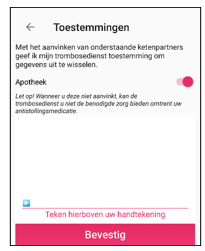1. INR
Bloedafname
Wanneer je de Trodex app opstart kun je een keuze maken of het een ‘Vingerprik’ of ‘Veneuze bloedafname’ betreft. Dit kan door in het menu de juiste soort te selecteren. Vervolgens wordt het beginscherm getoond om dat patiënt te selecteren. Als alle verplichte velden ingevuld zijn, wordt de ‘Bevestig’ knop roze gekleurd, hiermee kun je naar het volgende tabblad ‘Bijzonderheden’ gaan.
 Door te klikken op dit icoontje kan een barcode worden ingescand.
Door te klikken op dit icoontje kan een barcode worden ingescand.
Veneuze bloedafname
In het scherm ‘Veneuze bloedafname’ worden het patiëntnummer en het ordernummer ingevoerd.
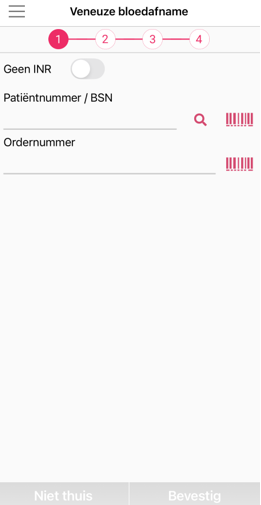
Het patiëntnummer kan handmatig worden ingevoerd of worden ingescand. Wanneer het patiëntnummer niet bekend is bij de trombosedienst wordt er een melding gegeven.
Het ordernummer kan handmatig worden ingevoerd of worden ingescand. Wanneer het ordernummer niet bekend is bij de trombosedienst wordt er een melding gegeven.
Vingerprik
In het scherm ‘Vingerprik’ worden het patiëntnummer en de gemeten INR waarde ingevoerd. Er zijn verschillende mogelijkheden om de patiëntgegevens in te voeren in de app.
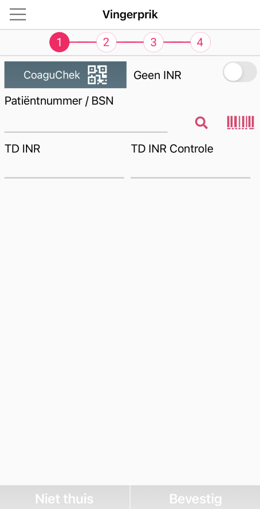
- Wanneer de patiëntgegevens in de CoaguChek zijn ingevoerd, kunnen deze worden overgenomen in de Trodex app door middel van de QR code te scannen door op het icoontje van de CoaguChek te klikken. De gegevens uit de CoaguChek worden automatisch gevuld in de app.
- Het patiëntnummer kan handmatig worden ingevoerd of worden ingescand door te klikken op het icoontje . Wanneer het patiëntnummer niet bekend is bij de trombosedienst wordt er een melding gegeven.
- Onder het patiëntnummer kan de gemeten INR waarde worden ingevoerd bij ‘INR’ en ‘Controle INR’. De INR- waarde moet tweemaal ingevoerd worden om typefouten te voorkomen.
- Indien er enkel bijzonderheden zijn om door te geven, dan kan ‘Geen INR’ geselecteerd worden. De INR-velden worden dan automatisch gevuld met ‘Geen INR’, hierdoor is het niet meer mogelijk om een INR in te voeren.
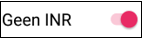
Zowel bij ‘Vingerprik’ als ‘Veneuze bloedafname’ is het mogelijk om aan te geven dat de patiënt niet thuis was. Wanneer je het patiëntnummer invoert, kun je linksonder ‘Niet thuis’ kiezen. Je wordt meteen doorgestuurd naar stap 4, ‘Versturen’. Zodra je de melding hebt verstuurd, weet de trombosedienst dat de patiënt niet thuis was. Je komt automatisch opnieuw in het INR-invoerscherm terecht. Hier kun je een nieuwe patiënt registreren.
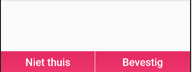
Patiëntverificatie
Het volgende scherm laat gegevens van de patiënt zien.
- Naam
- Geboortedatum
- Geslacht
- Adres
- Postcode
- Woonplaats
- Telefoonnummer
- Huisarts
- Apotheek
- Therapeutische Range
- Indicatie
- Antistollingsmiddel
- Heeft een patiënt een kalenderopmerking, dan is deze hier ook te zien.
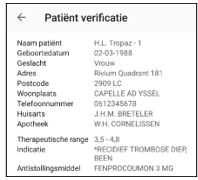
Wanneer bij de trombosedienst de wet op de identificatieplicht (WID) niet is ingevuld, zal je in de Trodex-app de vraag krijgen deze alsnog te registreren. Je ziet de velden ‘Identificatie’ en ‘Identificatienummer’. Bij ‘Identificatie’ kun je kiezen uit ‘Identiteitskaart’, ‘Paspoort’, ‘Rijbewijs’ of ‘Vreemdelingendocument’. De gegevens die je invult, worden automatisch overgenomen bij de trombosedienst. Het is niet verplicht om deze velden in te vullen.
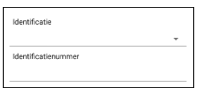
Optioneel - Reden inzien patiënt
Na de bevestiging wordt gecontroleerd of de patiënt een afspraak in de agenda heeft staan op de huidige dag. Is dit niet het geval, dan zal je de reden waarom je de patiënt wilt zien, moet je opgeven. Je kunt kiezen uit verschillende opties.
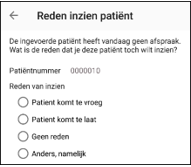
Optioneel - Prikpost
Wanneer een patiënt een afspraak op de prikpoli in de agenda heeft staan, dan zie je de priklocatie in de Trodex-app. Is de priklocatie in de app correct, bevestig dan met ‘Ja’. Is de priklocatie niet correct, geef dat aan met ‘Nee’. Vul vervolgens de code van de juiste priklocatie in bij ‘Priklocatie’. De nieuwe priklocatie wordt automatisch geregistreerd bij het afspraken tabblad in Trodis.
Wanneer de patiënt eenmalig deze priklocatie bezoekt, kies ‘Ja’. Zal de patiënt in de toekomst altijd naar de geselecteerde locatie komen, kies ‘Nee’.

Optioneel - Toestemmingen
Toestemmingen geregistreerd worden die nog niet ingevuld zijn in het patiëntendossier, verschijnt in de Trodex-app een scherm om de gevraagde toestemmingen in te vullen. De patiënt kan dit zelf bevestigen door in Trodex digitaal te tekenen.